U盘的称呼最早来源于朗科科技生产的一种新型存储设备,名曰“优盘”,使用USB接口进行连接 。U盘连接到电脑的USB接口后,U盘的资料可与电脑交换 。而之后生产的类似技术的设备由于朗科已进行专利注册,而不能再称之为“优盘”,而改称“U盘” 。后来,U盘这个称呼因其简单易记而因而广为人知,是移动存储设备之一 。现在市面上出现了许多支持多种端口的U盘,即三通U盘(USB电脑端口、iOS苹果接口、安卓接口) 。最近有为匿名的用户给小编反映一个“灵异”事件,在昨天夜里,他像往常那样将U盘插入电脑,当电脑显示U盘符文时,他移动着鼠标点开,就当他将U盘点开的那一刹那,他被眼前的一幕吓了一跳,只见眼前的电脑屏幕上什么都不显示,那么为什么U盘什么都不显示呢?明明U盘的内存是被占用着的,别慌,小编这就来帮遇到这些情况的用户“救场”,下面就是解决u盘不显示文件的办法 。
U盘,由于它的使用方法的特点,导致它经常会出现一些故障发生,什么U盘插入电脑不显示,电脑无法读取U盘,U盘无法格式化等等,而今天,小编想跟大家说的是,当我们在遇到u盘不显示文件时,该怎么办?下面就是小编为大家整理的图文教程 。
u盘不显示文件怎么办
先将杀毒软件或360之类的安全软件打开,再插入电脑,马上安全软件弹出警告提示框

文章插图
u盘图解详情-1
由于个别也是安全软件,所以点击了“暂不处理”
再打开我的电脑来看一下,发现文件不是很多,一些不可见

文章插图
u盘不显示文件图解详情-2
首先判断可能这些文件被隐藏了,这种情况下一般是U盘中毒所导致的 。我们先来用一般的方法来解决 。打开我的电脑,点击“工具”菜单,再从弹出菜单中选择“文件夹选项”:
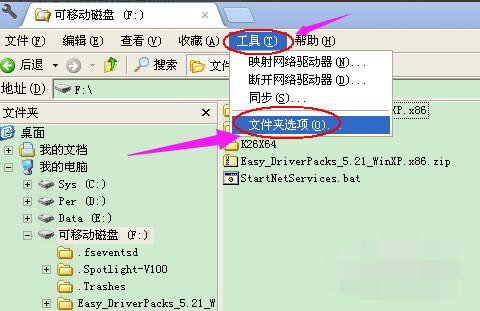
文章插图
u盘不显示文件图解详情-3
在打开的“文件夹选项”对话框中切换到“查看”选项卡,我们再勾选上“显示系统文件夹的内容”复选框,再选择下面的“显示所有文件和文件夹”单选项

文章插图
不显示文件图解详情-4
再选择“隐藏受保护的操作系统文件(推荐)”前面的复选框,从弹出对话框中单击“是”按钮,再单击“是”按钮保存设置

文章插图
u盘不显示文件图解详情-5
再返回U盘根目录下我们可以看到U盘的内容已经显示出来了,只是一些文件半透明显示而已,这些就是被隐藏的文件了
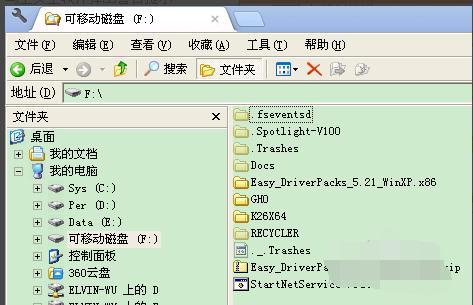
文章插图
u盘图解详情-6
方法二:利用第三方软件
首先,下载免费版的DiskGenuis软件,并打开之

文章插图
u盘图解详情-7
找到你的U盘,再点击右边的“浏览文件”

文章插图
文件图解详情-8
再选择你要的恢复的文件,右击之,选择某项复制功能即可

文章插图
u盘不显示文件图解详情-9
要让你U盘不再被自动隐藏文件,建议在这里将某些你认为不安全的文件删除掉
【u盘不显示文件怎样办,本文教您怎样处理】以上就是解决u盘不显示文件的办法了 。
推荐阅读
- ultraiso u盘装系统,本文教您如何制作u盘打开
- u盘变成文件夹怎样办,本文教您如何处理
- u盘怎样低格式化,本文教您如何低格式化
- 怎样把u盘当电脑内存来运用,本文教您如何设置
- 一键u盘v3.3如何安装系统,本文教您如何安装
- u盘打开盘装系统,本文教您如何安装系统
- 本文教你怎样用u盘安装Ghost windows7系统32位
- u盘安装windows7系统图文详细说明
- 本文教你怎样用U盘安装雨林木风win7旗舰版系统














